

|
办公软件是指可以进行文字处理、表格制作、幻灯片制作、图形图像处理、简单数据库的处理等方面工作的软件。目前办公软件朝着操作简单化,功能细化等方向发展。办公软件的应用范围很广,大到社会统计,小到会议记录,数字化的办公,离不开办公软件的鼎力协助。另外,政府用的电子政务,税务用的税务系统,企业用的协同办公软件,这些都属于办公软件。 Word2003入门教程67:Word裁剪图片功能动画演示: 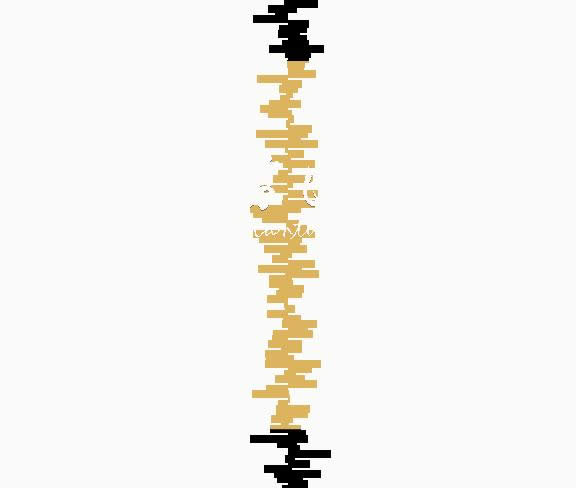 方法一:鼠标拖动裁剪 ①选定要裁剪的图片。 ②单击“图片”工具栏中的“裁剪”按钮,这时候鼠标的指针会变成“双折尺”形状。 ③将指针移到图片控点上,向图片内部拖动,将隐藏图片的部分区域;向图片外部拖动,将扩大图片周围的空白区域,拖动到适当位置时松开左键。 提示:按住Ctrl键,向内或向外拖动任意一边上的中心控点,可以同时相等地裁剪两边;按住Ctrl键,向内拖动角控点,可以同时相等地裁剪四边。 ④单击“裁剪”按钮关闭“裁剪”命令。 方法二:利用对话框裁剪图片 ①选定要裁剪的图片。 ②打开“设置图片格式”对话框的“图片”选项卡。 ③在“裁剪”框中根据你所需要设置对图片从上、下、左、右四个方向裁剪的数值。 ④单击“确定”按钮。 提示: ①图片中被剪除部分其实并没有真正被剪去,只是被隐藏了。再次单击“裁剪”按钮,将图片的控制点拖回原来的位置可复原图片。单击“图片”工具栏的“重设图片”按钮,也可以还原图片。 ②对于动态GIF图片,无法使用上述方法进行“裁剪”操作。 Office办公软件是办公的第一选择,这个地球人都知道。除了微软Office,市面上也存在很多其他Office类软件。 |
温馨提示:喜欢本站的话,请收藏一下本站!